office安装错误:无法写入注册表的解决办法
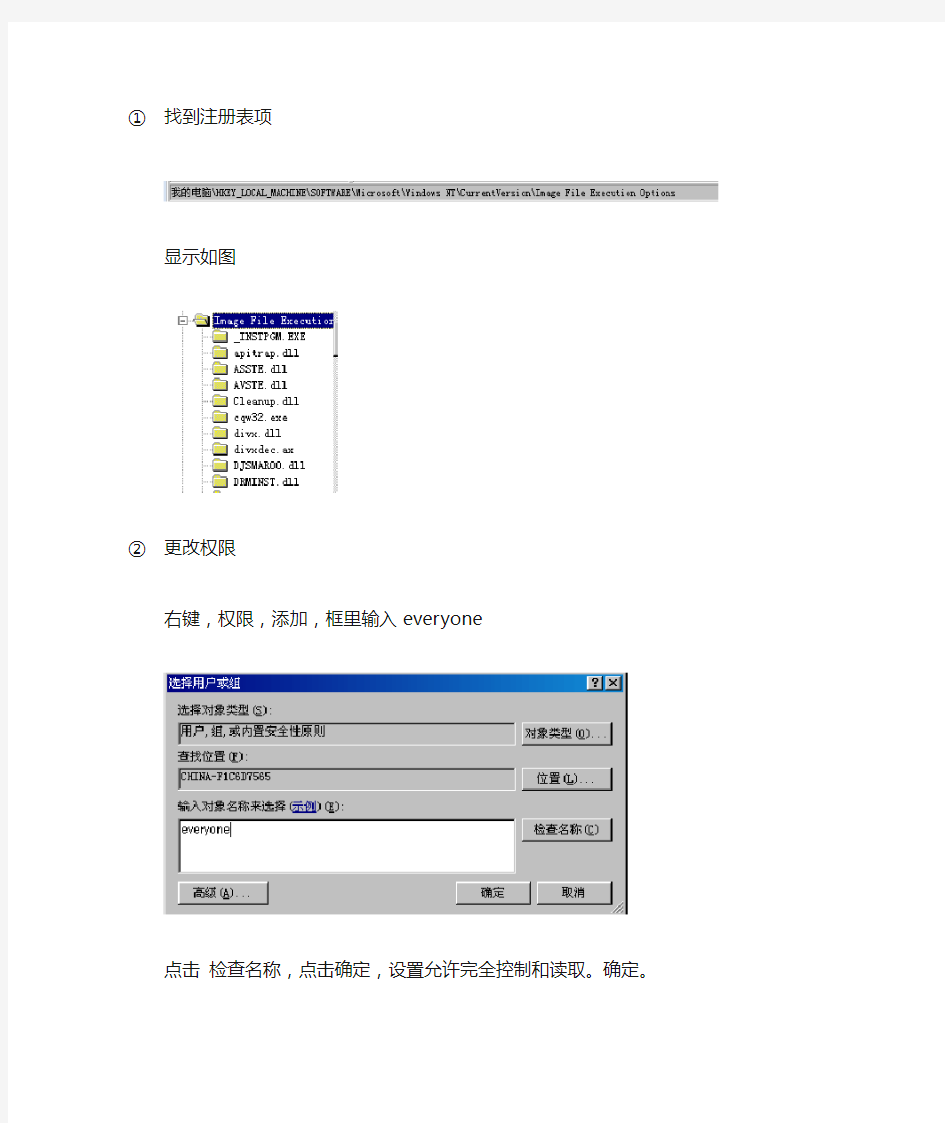

①找到注册表项
显示如图
②更改权限
右键,权限,添加,框里输入everyone
点击检查名称,点击确定,设置允许完全控制和读取。确定。
③再次安装
Office2010宏错误解决方法
新安装的Office 2010体积实在是太大了,我们一般会在安装时精简掉一些自认为没用的组件,但是如果选择不正确的话,很容易出现错误提示,最常见的莫过于这个了 在打开或关闭word文档的时候提示 "您试图运行的函数包含宏或需要宏语言支持的内容.而在安装此软件时,您(或者您的管理员)选择了不安装宏或空间的支持功能 此错误通常是由宏安全性设置造成的.如果您知道宏来自您信任的来源,则可将宏安全性设置更改为允许启用宏.安全性设置的更改方式取决于您使用的Microsoft office System 程序……” 不管是点哪个按钮都会有后续的几个对话框出来,几次以后文件终于打开。当你关闭文档的时候再一次出来对话框:“所做更改会影响共用模板Normal.dot。是否保存所做的更改?”点击“是”,却没用,只能点 击“否”才可以关闭。 这主要是由于安装的时候没有安装"office 共享功能"中的"visual Basic for Applications"组件的原因
解决的方法有以下几种: 第1种方法: 如果你手头有Office 2010的安装程序或电脑有安装文档的话 在控制面板中打开程序和功能,选择Office 2010右键点击更改,再打开Office 2010安装程序-选择"添加或删除功能" 重新添加"office 共享功能"中的"visual Basic for Applications"组件 安装完成后,再次启动Word,即搞定 第2中方法: Word选项——加载项——管理【com加载项】,转到——把几个勾勾都取消掉——确定,即可。Win7中注意要以管理员身份进行,因为这些写入了注册表。
Microsoft Office 2013 各国家-地区语言包下载
Microsoft Office 2013 各国家-地区语言包下载 2014年12月更新 Product(版本)Chinese, simplified (PR China 简体中文) Chinese, traditional (Taiwan 繁体中文) Office 2013 Professional Plus x86 X18-65183.iso X18-65184.iso Office 2013 Professional Plus x64 X18-65694.iso X18-65695.iso Office 2013 Language Pack x86 X18-51518.exe (old) X19-32619.exe (new) X18-51520.exe (old) X19-32622.exe (new) Office 2013 Language Pack x64 X18-51519.exe (old) X19-32620.exe (new) X18-51521.exe (old) X19-32623.exe (new) Project 2013 Professional x86 X18-65370.exe X18-65371.exe Project 2013 Professional x64 X18-65884.exe X18-65885.exe Visio 2013 Professional x86 X18-65438.exe X18-65439.exe Visio 2013 Professional x64 X18-65952.exe X18-65953.exe 其他语言请移步:https://www.360docs.net/doc/4f2081910.html,/joomla/technology-science/microsoft/73-office-2013-direct-download-links#
Office 2013 的定制安装
Office 2013 的定制安装 一、32 位Office不再支持由adminfile指定的定制文件。 以前,自定义安装Office 2013,通常是用setup /admin 命令进行定制,生成自定义文件Unattended.MSP;在安装时,用命令setup /adminfile Unattended.MSP。 现在,似乎已经不行了,到安装时,会提示未找到用adminfile指定的路径或文件。 因此,对于32 位的Office,只能使用/config了。其实在本质上也是一致的,只是没有了图形化的界面,需要手工编辑XML 文件。下面会给出一个config.xml 的示例。 二、MDT 2012 已经可以自动识别Office 2013。 通常的MDT 应用程序属性,只有前面三个选项,对于Office 应用程序,有了第四个选项,叫Office Products。 对于64 位的Office,在第四个选项的下部,不光有Edit Config.xml,还有Office Customization。这两个按钮就不需要解释了,第一个按钮Add,是用来添加语言包的。
三、config.xml 中可以配制的选项。
Office Word 宏运用15例
Office Word 宏运用15例 2011年5月15日星期日siqin。hou@gmail。com http://www。qdnbp。com/zhanghui/Blogs/office/201002/20100205201330。Html 宏是什么?VBA是什么? 在微软的Office帮助文档里关于宏、VBA是这样定义的: 宏:可用于自动执行任务的一项或一组操作。Visual Basic 编辑器:一种环境,用于编写新的Visual Basic for Applications 代码和过程,并编辑已有的代码和过程。Visual Basic 编辑器包括完整的调试工具集,用于查找代码中的语法、运行时和逻辑问题。具体的讲以Word 2003为例: 在文档编辑过程中,经常有某项工作要多次重复,这时可以利用Word 的宏功能来使其自动执行,以提高效率。宏将一系列的Word 命令和指令组合在一起,形成一个命令,以实现任务执行的自动化。用户可以创建并执行一个宏,以替代人工进行一系列费时而重复的Word 操作。宏可以完成以下一些工作: ?加速日常编辑和格式设置。 ?组合多个命令。 ?使对话框中的选项更易于访问。 ?使一系列复杂的任务自动执行。 Word 提供了两种创建宏的方法:宏录制器和Visual Basic 编辑器。宏录制器可帮助用户快速创建宏。用户可以在Visual Basic 编辑器中打开已录制的宏,修改其中的指令。也可以直接用Visual Basic 编辑器创建新宏,这时可以输入一些无法录制的指令。 启动宏录制器,并进行一系列操作,即可在Word 中录制宏。可以将一些经常使用的宏指定到工具栏、菜单或快捷键中,以后运行宏就可以直接单击工具栏按钮或菜单项,或按快捷键,不必使用宏对话框。 录制宏时,可单击工具栏按钮和菜单选项。但是,宏录制器不能录制文档窗口中的鼠标运动,如果要移动插入点、选定文本,滚动文档,必须用键盘录制这些操作。 那么我们在哪里去找宏和VBA呢?下面是Word 2003中宏和VBA的位置:
office2010语言包下载及教程-Kim共享版
Microsoft 2010 语言包下载安装切换-图文教程 大家应该知道在Win7旗舰版和企业版中可以随意的切换语言吧,其实office 2007和2010也有这个功能,今天就来教教大家如何在2010中使用官方语言包切换语言! 语言包是需要钱购买的,好像是252RMB,嗯,蛮贵的。但是,会有人把它从MSDN上下载下来然后共享的,先给出一些的下载链接(保证官方原版)。如果需要更多请登录https://www.360docs.net/doc/4f2081910.html, 简体中文语言包32位: ed2k://|file|cn_office_language_pack_2010_x86_dvd_515891.iso|626534400|59CAFE9530 3195ADF8DA6741E7118EE0|/ 简体中文语言包64位: ed2k://|file|cn_office_language_pack_2010_x64_dvd_515895.iso|645255168|8D6087244 ABE0654CBCBA8F3BF83E22D|/ 繁体中文语言包32位: ed2k://|file|ct_office_language_pack_2010_x86_dvd_515911.iso|614197248|8862D08356 C86C534BBA2CBC9CFE8E36|/ 繁体中文语言包64位: ed2k://|file|ct_office_language_pack_2010_x64_dvd_515898.iso|632805376|838D1D5AE A7D8D7223B149932A31D4E8|/ 英语语言包32位: ed2k://|file|en_office_language_pack_2010_x86_dvd_516573.iso|476225536|386240C600 7BB3B26B662770EDCA40F9|/ 英语语言包64位: ed2k://|file|en_office_language_pack_2010_x64_dvd_516583.iso|495038464|1E9CFDC51 9D49935E66C9A4617C6733C|/ 德语语言包32位: ed2k://|file|de_office_language_pack_2010_x86_dvd_515986.iso|506734592|D3******* CF577DE3DFF11D6D6AAF6DE|/ 德语语言包64位: ed2k://|file|de_office_language_pack_2010_x64_dvd_515993.iso|526094336|F7FC4699F5 E117B384A55F2EA177118E|/ 法语语言包32位: ed2k://|file|fr_office_language_pack_2010_x86_dvd_516104.iso|489832448|746F12E9AB 90790886E22BFDF2A515E7|/ 法语语言包64位: 6E5331508AAF1095147430|/ 为了尊重民族利益,共同抗击小日本,就不在此给出日语语言包了… 本文是以在中文版上安装英文语言,其他语言类似。
新手安装Archlinux+GNOME 3.2完整教程
新手安装Archlinux+GNOME 3.2完整教程 原创by--蓝创星空因为痛过,所以写下这篇文章,一方面用于记录,另一方面用来引导一些想使用archlinux但又不知道如何入手的朋友作参考。网上这方面的文章很多,但重点就是用在如何安装图形界面上。而一般让新手朋友望而止步的地方就是分区,我把安装重点放在这里。很早之前就受不了ubuntu、fedora的版本式升级,像archlinux滚动式升级的元发行版给了我很大的定制空间,因为自己也比较熟悉Linux上的软件,所以定制一个符合自己的版本不是很难。但网上很少有archlinux如何分区的。我用了不少时间看了archlinux的wiki,了解了它的特点。先是在虚拟机中模拟安装直接图形界面启动起来为止,让后再转到真机下安装。人有千虑,终有一失,在真机下安装的时候,我犯了个致命的错误:我把整个磁盘删了(即使用整个磁盘安装archlinux),不但删掉了其他的系统,连我的珍贵资料都格式化的一干二净。幸亏我之前为防止笔记本突然坏掉买了块320G的作备份,但最近的文档资料(包括准备用于毕业答辩的程序和论文)等没来得及备份......总之很心痛。 这篇文章意在让更多的朋友了解开源,了解Linux,推动开源的发展(说的有点夸张)。最近发现gnome 3很好用,越用越舒服(个人见解尽管很多朋友抱怨说用这不习惯),但它在很多方面都是很不错的,比如快捷的多任务界面切换,鼠标一点即可。在写这篇文章的是Linux 内核已升级到3.0了,gnome 3.2也发布了,我们安装就基于archlinux-2011.08.19安装,下载地址可以到各大镜像站点下载,比如163、搜狐: https://www.360docs.net/doc/4f2081910.html,/archlinux/iso/2011.08.19/ https://www.360docs.net/doc/4f2081910.html,/archlinux/iso/2011.08.19/ (一)基本系统安装 下面我在archlinux下的KVM虚拟机演示安装,本来把重点放在分区上了,但顺便全部截图下来了。 基本系统安装开始:
office宏病毒的解决方法
最近公司内宏病毒泛滥,尤其是WORD、EXCEL文件中的宏病毒在公司办公电脑上互相感染,影响了办公效率,给我们的日常办公造成了困扰。 经过测试,现在找到了一个比较有效的远离宏病毒的方法,即“删除OFFICE中的VBA”,操作步骤如下: 1、点开始—>控制面板->打开“添加删除程序“并找到“Microsoft office professional Edition2003” 2、单击按钮,出现OFFICE安装界面。
3、选择“添加或删除功能”,然后单击“下一步”。 4、在“选择应用程序的高级自定义”前打上勾,并单击“下一步”。
5、选择office共享功能下的“Visual Basic for Applications”项,下拉它前面的三角,选择“不安装”。此时它的前面就变成了一个红叉号,然后单击“更新”按钮。 7、显示出“Microsoft office 2003已被成功地更新”,单击“确定”
8、提示“重新启动计算机后,生效……”,单击按钮“是”,重新启动计算机,Office中的VBA已删除。 9、分别打开WORD、EXCEL,选择菜单栏中的“工具”-->宏-->安全性 选择安全级为“非常高”。
可靠发行商下面的“信任所有安装的加载项和模板”、“信任对于Visual Basic 项目的访问”这两项都不要选中。 (备注:第9项有的电脑不需要设置。) 删除了VBA后新建的文件,不会含有宏病毒了,但是原来的文件中有可能含有宏病毒。原文件的除毒方法: 1、打开文件时,如果提示“此工作簿已丢失了其VBA项目……”并且文件的标题上方显示着“只读” 2、点文件“另存为”
office 2010安装问题汇总
office 2010安装问题汇总(转载) Office 2010 RTM(14.0.4760)于4 月22 日通过MSDN 发布,并于5 月12 日正式全球零售。笔者在第一时间通过MSDN 订户下载了Office 2010,在自己的电脑以及若干台虚拟机中进行了安装试用,在此期间先后遇到了一些安装配置方面的问题,在此小结供大家参考。笔者的技术专长不是Office,文中难免有疏漏错误,还望熟悉Office 的朋友不吝指正。 1. 如何将安装源解压缩还原 MSDN 发布Office 2003/2007 时均采用了ISO 光盘镜像格式,而这次发布的Office 2010 却是一个802MB/871MB(x86/x64)的 .EXE 自解压缩文件。当我们执行这个 .EXE 文件后,它首先会将Office 2010 安装源解压缩至临时文件夹,然后再启动安装程序。 笔者认为,Office 2010 安装源使用 .EXE 自解压缩文件的实际意义不大,因为即使经过压缩后的 .EXE 文件也有800 多MB,无法装在一张CD 光盘里,反而每次执行安装时都要花几分钟等待解压缩。还是将实际的安装源文件提取出来,另存为ISO 镜像比较方便。 假设从MSDN 官方网站下载的Office 2010 的 .EXE 自解压缩文件名为:cn_office_professional_plus_2010_x86_515501.EXE,
我们可以以管理员权限在命令提示符中执行: cn_office_professional_plus_2010_x86_515501.EXE /EXTRACT:C:\Office14 将Office 2010 安装源解压缩还原至C:\Office14 文件夹(可以随意命名)。然后将C:\Office14 及其所有子文件夹、文件添加至ISO 镜像,保存为一个类似于Office 2007 的安装源ISO 镜像即可,这样无论刻录光盘还是在虚拟机中使用都很方便,运行C:\Office14\SETUP.EXE 即可立即启动安装程序。 2. 谨慎决定是否需要保留早期版本的Office 很多用户在计算机中安装有早期版本的Office(2007/2003)。与Windows 类似,Office 2010 安装程序检测到计算机中已安装的早期版本后,也会弹出对话框询问用户是否希望: 将早期版本升级为Office 2010(保留原有的个性化设置,类似于Windows 升级安装); 删除早期版本后安装Office 2010(类似于格式化硬盘重装Windows); 保留早期版本并安装Office 2010(类似于配置Windows 多重系统共存)。
office 2010语言转换
【召唤软件工作室】Microsoft 2010 语言包下载安装切换-图文教程 大家应该知道在Win7旗舰版和企业版中可以随意的切换语言吧,其实office 2007和2010也有这个功能,今天就来教教大家如何在2010中使用官方语言包切换语言! 语言包是需要钱购买的,好像是252RMB,嗯,蛮贵的。但是,会有人把它从MSDN上下载下来然后共享的,先给出一些的下载链接(保证官方原版)。如果需要更多请登录https://www.360docs.net/doc/4f2081910.html, 简体中文语言包32位: ed2k://|file|cn_office_language_pack_2010_x86_dvd_515891.iso|626534400|59CAFE9530 3195ADF8DA6741E7118EE0|/ 简体中文语言包64位: ed2k://|file|cn_office_language_pack_2010_x64_dvd_515895.iso|645255168|8D6087244 ABE0654CBCBA8F3BF83E22D|/ 繁体中文语言包32位: ed2k://|file|ct_office_language_pack_2010_x86_dvd_515911.iso|614197248|8862D08356 C86C534BBA2CBC9CFE8E36|/ 繁体中文语言包64位: ed2k://|file|ct_office_language_pack_2010_x64_dvd_515898.iso|632805376|838D1D5AE A7D8D7223B149932A31D4E8|/ 英语语言包32位: ed2k://|file|en_office_language_pack_2010_x86_dvd_516573.iso|476225536|386240C600 7BB3B26B662770EDCA40F9|/ 英语语言包64位: ed2k://|file|en_office_language_pack_2010_x64_dvd_516583.iso|495038464|1E9CFDC51 9D49935E66C9A4617C6733C|/ 德语语言包32位: ed2k://|file|de_office_language_pack_2010_x86_dvd_515986.iso|506734592|D3******* CF577DE3DFF11D6D6AAF6DE|/ 德语语言包64位: ed2k://|file|de_office_language_pack_2010_x64_dvd_515993.iso|526094336|F7FC4699F5 E117B384A55F2EA177118E|/ 法语语言包32位: ed2k://|file|fr_office_language_pack_2010_x86_dvd_516104.iso|489832448|746F12E9AB 90790886E22BFDF2A515E7|/ 法语语言包64位: ed2k://|file|fr_office_language_pack_2010_x64_dvd_519070.iso|510257152|DD186278B8 6E5331508AAF1095147430|/ 为了尊重民族利益,共同抗击小日本,就不在此给出日语语言包了… 本文是以在中文版上安装英文语言,其他语言类似。 下载完以后是一个ISO文件,用UltraISO加载这个ISO。
VSTO程序的部署与安装
VSTO程序的部署与安装 一、安装必备文件 在用Windows Installer安装VSTO程序时需要安装很多乱七八糟的东西: 1.确保客户机器上安装了.NET 2.0 Framework。 2.Office2003(支持VSTO)。 3.方法一:安装主互操作程序集(PIA)“O2003PIA.EXE”。 方法二:安装Office主要互操作程序集 (1)在“控制面板”中,选择“添加或删除程序”。 (2)在“目前安装的程序”列表中,选择“Microsoft Office”。 (3)点击“更改”。 (4)选择“添加或删除功能”,然后点击“下一步”。 (5)选择“选择高级应用程序自定义”,然后点击“下一步”。 (6)展开“Microsoft Office Excel”,点击“.NET 可编程性支持”旁边的框,然后点击“从本机运行”。 (7)展开“Microsoft Office Outlook”,点击“.NET 可编程性支持”旁边的框,然后点击“从本机运行”。 (8)展开“Microsoft Office Word”,点击“.NET 可编程性支持”旁边的框,然后点击“从本机运行”。 (9)展开“Office工具”,点击“Microsoft Forms 2.0 .NET 可编程性支持”旁边的框,然后点击“从本机运行”。 (10)在“Office工具”下点击“智能标记.NET可编程性支持”旁边的框,然后点击“从本机运行”。 (11)在“Office工具”下,展开“Microsoft Graph”,点击“.NET 可编程性支持” 旁边的框,然后点击“从本机运行”。 (12)按照同样的过程,为所需的任何其他Office应用程序安装主要互操作程序集。 (13)点击“更新”。 主要互操作程序集随即安装在全局程序集缓存中。 4.安装VSTO运行库 (1)在最终用户的计算机上安装.NET Framework2.0。在安装Visual Studio Tools for
解决office 2010 退出老是提示宏的问题
解决office 2010 退出老是提示宏的问题 安装的Office 2010体积实在是太大了,我们一般会在安装时精简掉一些自认为没用的组件,但是如果选择不正确的话,很容易出现错误提示,最常见的莫过于这个了 在打开或关闭word文档的时候提示 "您试图运行的函数包含宏或需要宏语言支持的内容.而在安装此软件时,您(或者您的管理员)选择了不安装宏或空间的支持功能" 此错误通常是由宏安全性设置造成的.如果您知道宏来自您信任的来源,则可将宏安全性设置更改为允许启用宏.安全性设置的更改方式取决于您使用的Microsoft office System 程序……” 不管是点哪个按钮都会有后续的几个对话框出来,几次以后文件终于打开。当你关闭文档的时候再一次出来对话框:“所做更改会影响共用模板Normal.dot。是否保存所做的更改?”点击“是”,却没用,只能点击“否”才可以关闭。 这主要是由于安装的时候没有安装"office 共享功能"中的"visual Basic for Applications"组件的原因 解决的方法有以下几种: 第1种方法: 如果你手头有Office 2010的安装程序或电脑有安装文档的话 在控制面板中打开程序和功能,选择Office 2010右键点击更改,再打开Office 2010安装程序-选择"添加或删除功能" 重新添加"office 共享功能"中的"visual Basic for Applications"组件 安装完成后,再次启动Word,即搞定 第2种方法: Word选项——加载项——管理【com加载项】,转到——把几个勾勾都取消掉——确定,即可。Win7中注意要以管理员身份进行,因为这些写入了注册表。
办公软件(Office2003)中级操作员模拟试题使用指南
国家计算机信息与高新技术考试 办公软件(Office2003)中级操作员模拟试题使用指南 由于当前考试仍需要使用Windows XP以及Office 2003完成,而部分新型的计算机已不支持Windows XP的安装和使用。为了实现完全模拟,因此,采用了虚拟机软件来运行装有ATA考证的Windows XP系统,来保证最大程度的兼容。该系统创建在VHD格式的虚拟硬盘文件之上,因此,需要使用微软公司的虚拟机软件。由于不同的操作系统所支持的虚拟机软件各不相同,请根据自身情况,选择不同的安装和使用方法。 一、下载相关文件 整个模拟系统包含6个相关文件,共2.68GB左右。可从以下两个途径获取: 1)从教师处拷贝。请保证拷贝用设备有足够的可用磁盘空间。 2)也可以选择从我们所提供的百度云盘中的“ATA模拟考试”目录中下载,链接: https://www.360docs.net/doc/4f2081910.html,/s/1bnDytGV,提取密码:tidm。 其中,“各类ATA考证.rar”为主文件,为包含了ATA考证的Windows XP 虚拟硬盘文件的压缩文件,采用WinRAR软件压缩。如无可解压缩该类型文件的程序,可先行安装目录下的WinRAR解压缩软件。正确解压缩后会出现一个“各类ATA考证.vhd”的虚拟磁盘文件,大小在5GB左右。 如在解压过程中出现类似于“磁盘空间不足”的错误,有以下两种可能:(1)磁盘空间不足,可删除部分文件以释放出5GB以上的可用磁盘空间,然后再次解压缩; (2)目标磁盘的文件类型为FAT32格式,则无法创建4GB以上的文件。解决方法:一、可在文件系统类型为NTFS的磁盘分区上解压缩,磁盘分区的文件
极好用的OFFICE WORD排版使用宏命令
极好用的OFFICE WORD排版使用宏命令 我们常常在编写自己的文档时,需要从网上或别的途径获取电子文档资料,这些资料往往都含有大量的不规范的空格,空行和全角数字,增加了文档的排版工作。 下面是我使用的宏命令: 具体功能是:1、去除段落前后的全角和半角空格;2、去除多余的空行;3、转换数字和字母的全角为半角。 Sub 排版1() ' ' 排版1 宏 ' ' Selection.Find.ClearFormatting Selection.Find.Replacement.ClearFormatting With Selection.Find .Text = " ^p" .Replacement.Text = "^p" .Forward = True .Wrap = wdFindContinue .Format = False .MatchCase = False .MatchWholeWord = False .MatchByte = True .MatchWildcards = False .MatchSoundsLike = False .MatchAllWordForms = False End With Selection.Find.Execute Replace:=wdReplaceAll Selection.Find.Execute Replace:=wdReplaceAll Selection.Find.Execute Replace:=wdReplaceAll Selection.Find.Execute Replace:=wdReplaceAll With Selection.Find .Text = "^p " .Replacement.Text = "^p" .Forward = True .Wrap = wdFindContinue .Format = False .MatchCase = False .MatchWholeWord = False .MatchByte = True
Microsoft Visual Studio 2005 安装问题
自述文件:Microsoft Visual Studio 2005 安装问题 本文档列出了安装、卸载、修复和其他安装过程的相关问题。 对于与安装无关的问题,请参见https://www.360docs.net/doc/4f2081910.html,/fwlink/?LinkId=51326 有关最新的安装说明,请参见联机的Visual Studio 2005 自述文件,该文件位于https://www.360docs.net/doc/4f2081910.html,/fwlink/?LinkId=51327 1. 所有Visual Studio 产品 1.1. 系统要求 安装Visual Studio 2005 的系统要求 处理器最低要求: ?600 兆赫(MHz) Pentium 处理器 推荐: ?建议采用1 千兆赫(GHz) Pentium 处理器 操作系统Visual Studio 2005 可以安装在以下任何一个系统中: ?Microsoft? Windows? 2000 Professional SP4 ?Microsoft? Windows? 2000 Server SP4 ?Microsoft? Windows? 2000 Advanced Server SP4 ?Microsoft? Windows? 2000 Datacenter Server SP4 ?Microsoft? Windows? XP Professional x64 Edition (WOW) ?Microsoft? Windows? XP Professional SP2 ?Microsoft? Windows? XP Home Edition SP2 ?Microsoft? Windows? XP Media Center Edition 2002 SP2 ?Microsoft? Windows? XP Media Center Edition 2004 SP2 ?Microsoft? Windows? XP Media Center Edition 2005 ?Microsoft? Windows? XP Tablet PC Edition SP2 ?Microsoft? Windows Server? 2003, Standard Edition SP1 ?Microsoft? Windows Server? 2003, Enterprise Edition SP1 ?Microsoft? Windows Server? 2003, Datacenter Edition SP1?Microsoft? Windows Server? 2003, Web Edition SP1 ?Microsoft?Windows Server?2003, Standard x64 Edition (WOW) ?Microsoft?Windows Server?2003, Enterprise x64 Edition (WOW) ?Microsoft?Windows Server?2003, Datacenter x64 Edition (WOW) ?Microsoft? Windows Server? 2003 R2, Standard Edition
office基本操作
?将Word文档格式批量转换成TXT文本格式 (2009-06-09) ?文本框也能输入多重幂指数的方法 (2009-06-09) ?将Word界面中的标尺修改为以厘米为单位 (2009-06-08) ?解决Word2007中鼠标失灵故障的方法 (2009-06-05) ?在Word中更方便的插入条形码的方法 (2009-06-02) ? ?将Word文档内容快速隐藏 (2009-05-31) ?将Word中的常用命令打包集中使用 (2009-05-31) ?利用WORD快速打开最后编辑和工作文档的技巧 (2009-05-30) ?找回Word 2003的工具栏和菜单栏 (2009-05-30) ?不怕老板发现你在Word中听歌看碟 (2009-05-24) ? ?使用Word插入题注功能实现图表的自动编号 (2009-05-22) ?在一个Word文档中设置不同的页眉 (2009-05-21) ?利用Word的套打功能批量填写结婚请柬 (2009-05-21) ?教你手动制作Office 2007精简版 (2009-05-17) ?Word绝密COPY小技巧 (2009-05-13) ? ?自定宏在Word中添加外部程序快捷按钮 (2009-05-04) ?WORD与EXCEL合作搞定带照片工作证 (2009-05-04) ?Word2007整体表格选择的另类方法 (2009-04-24) ?Word 2007制作核对清单 (2009-04-24) ?巧用Word制作考试试卷的“卷头” (2009-04-16) ? ?Word2003中将已有文字设置为文本框 (2009-04-08) ?全面有效保护OFFICE安全 (2009-04-06) ?Word文档中将文字以任意角度旋转 (2009-04-06) ?两招轻松输入字库中没有的文字 (2009-04-06) ?在Word2007中精确裁剪图片技巧 (2009-04-06) ? ?Word使用选择性粘贴导入Excel数据 (2009-03-31) ?Word 2003录入文档百分百正确 (2009-03-31) ?一次性刪除WORD文档中的全部超链接 (2009-03-31) ?Word2007中编辑剪贴画文字环绕顶点 (2009-03-25) ?用宏代码删除Word文档中的表格空行 (2009-03-25) ? ?设置保护文档禁止未授权用户编辑Word文档 (2009-03-14) ?保护Word文档的固有格式防止意外修改 (2009-03-12) ?将Word正文中的注释批量转换为脚注 (2009-03-11) ?在Word2007文档中设置图片棱台效果 (2009-03-10) ?在Word2007文档中为图片重新着色 (2009-03-06)
Office 宏
Microsoct Office 宏 (一) 宏编辑 宏”是Microsoct Office各组件的一个重要的功能。如果通过设置快捷键来运行宏,制作的宏如果多了,快捷键就很容易搞乱;如果通过“宏”对话框来运行宏,操作起来又比较麻烦。那么,怎么办呢?设置一个按钮吧,要运行宏的,只要轻轻一按相 应的按钮就行了。 下面,我们以Excel为例(其他组件操作大同小异,大家仿照设置即可),看看具体的操作过程(假定在Excel中已经录制或编辑好了一个名称为test的宏)。 一、在工具栏上添加按钮 如果相应的宏是对所有文档有效的,我们就采取此种方法,将相应的按钮添加到工具栏上。 1、启动Excel2003(其他版本请仿照操作),执行“工具→自定义”命令,打开“自定义”对话框(如图1)。
2、切换到“命令”标签下,在“类别”下面选中“宏”选项,然后将右侧“命令”下面的“自定义按钮”拖到工具栏的合适位置上。 3、再按“更改所选内容”按钮,在随后弹出的快捷菜单中(如图2),选择“总是只用文字”选项,并将“命名”后面方框中的字符修改为一个便于理解的字符(如“测试宏”等)。 4、在工具栏上,右击刚才添加的按钮,在随后弹出的快捷菜单中,选择“指定宏”选项,打开“指定宏”对话框(如图3),选中相应的宏(如“PERSONAL.XLS!test”),确定返回。 5、关闭“自定义”对话框。 以后需要运行“test”宏时,只要按一下工具栏上的“测试宏”按钮就行了。 二、在文档中添加按钮 如果相应的宏是对某个文档有效的,我们就选择此类方法,在对应的工作簿文档中,添加激活宏的对象或按钮。 [方法一]图片(形)对象法 如果工作表中有图片(形)等对象,我们就利用这个对象制作启动宏的按钮。
安装SharePoint 2013和Office Web App
一、准备服务器以运行 Office Web Apps Server 步骤1:为Office Web Apps Server 安装必备软件; ?安装以下软件: ?Windows Server 2008 R2 Service Pack 1 ?.NET Framework 4.5 ?Windows PowerShell 3.0 ?Windows 7 SP1 和 Windows Server 2008 R2 SP1 的平台更新 (KB2670838)?以管理员身份打开 Windows PowerShell 提示符,然后运行以下命令示例来安装必需的角色和服务。 Import-Module ServerManager 然后运行以下命令: Add-WindowsFeature Web-Server,Web-WebServer,Web-Common-Http,Web-Static-Content,Web-App-D ev,Web-Asp-Net,Web-Net-Ext,Web-ISAPI-Ext,Web-ISAPI-Filter,Web-Include s,Web-Security,Web-Windows-Auth,Web-Filtering,Web-Stat-Compression,We b-Dyn-Compression,Web-Mgmt-Console,Ink-Handwriting,IH-Ink-Support 步骤2:安装Office Web Apps Server 步骤3:为Office Web Apps Server 安装语言包 部署Office Web Apps Server 场 步骤 1:创建 Office Web Apps Server 场 使用New-OfficeWebAppsFarm命令创建一个包含一台服务器的新 Office Web Apps Server 场,如以下示例中所示。 New-OfficeWebAppsFarm –InternalURL "http://servername" -AllowHttp -EditingEnabled 参数 ?–InternalURL是运行 Office Web Apps Server 的服务器的名称,例如http://servername。 ?–AllowHttp配置要使用 HTTP 的场。 ?–EditingEnabled在 Office Web Apps 中启用编辑(如果它与SharePoint 2013 一起使用)。Lync Server 2013 或 Exchange Server 2013 不使用此参数,因为这些主机不支持编辑。
office语言版本切换
office 2007和2010也有这个功能,今天就来教教大家如何在2010中使用官方语言包切换语言! 第一步:安装英文语言包 如果你电脑里Office安装的是中文版,需要把它的菜单界面转为其他语言,首先你需要安装相应的语言包,以下是一些语言包免费下载地址。 简体中文语言包32位: cn_office_language_pack_2010_x86_dvd_515891.iso (597.51 MB) 简体中文语言包64位: cn_office_language_pack_2010_x64_dvd_515895.iso (615.36 MB) 繁体中文语言包32位: ct_office_language_pack_2010_x86_dvd_515911.iso (585.74 MB) 繁体中文语言包64位: ct_office_language_pack_2010_x64_dvd_515898.iso (603.49 MB) 英语语言包32位: en_office_language_pack_2010_x86_dvd_516573.iso (454.16 MB) 英语语言包64位: en_office_language_pack_2010_x64_dvd_516583.iso (472.11 MB) 德语语言包32位: de_office_language_pack_2010_x86_dvd_515986.iso (483.26 MB) 德语语言包64位: de_office_language_pack_2010_x64_dvd_515993.iso (501.72 MB) 法语语言包32位: fr_office_language_pack_2010_x86_dvd_516104.iso (467.14 MB) 法语语言包64位: fr_office_language_pack_2010_x64_dvd_519070.iso (486.62 MB) 为了尊重民族利益,共同抗击小日本,就不在此给出日语语言包了… 本文是以在中文版上安装英文语言,其他语言类似。 下载完以后是一个ISO文件,安装即可,下载时请注意你的电脑是32位还是64位的。 第二步:切换OFFICE语言界面 1、开始菜单>所有程序>Microft office 2010>Microft office 2010工具>Microft office 2010语言首选项
教你如何将office 2010中文界面瞬间转为英文界面
[转载]教你如何将office 2010中文界面瞬间转为英文界面 原文地址:教你如何将office 2010中文界面瞬间转为英文界面作者:雪无痕 教你如何将office 2010中文界面瞬间转为英文界面 大家应该知道在Win7旗舰版和企业版中可以随意的切换语言吧,其实office 2007和2010也有这个功能,今天就来教教大家如何在2010中使用官方语言包切换语言! 第一步:安装英文语言包 如果你电脑里Office安装的是中文版,需要把它的菜单界面转为其他语言,首先你需要安装相应的语言包,以下是一些语言包免费下载地址。 简体中文语言包32位: cn_office_language_pack_2010_x86_dvd_515891.iso (597.51 MB) 简体中文语言包64位: cn_office_language_pack_2010_x64_dvd_515895.iso (615.36 MB) 繁体中文语言包32位: ct_office_language_pack_2010_x86_dvd_515911.iso (585.74 MB) 繁体中文语言包64位: ct_office_language_pack_2010_x64_dvd_515898.iso (603.49 MB) 英语语言包32位: en_office_language_pack_2010_x86_dvd_516573.iso (454.16 MB) 英语语言包64位: en_office_language_pack_2010_x64_dvd_516583.iso (472.11 MB) 德语语言包32位: de_office_language_pack_2010_x86_dvd_515986.iso (483.26 MB) 德语语言包64位: de_office_language_pack_2010_x64_dvd_515993.iso (501.72 MB) 法语语言包32位: fr_office_language_pack_2010_x86_dvd_516104.iso (467.14 MB) 法语语言包64位: fr_office_language_pack_2010_x64_dvd_519070.iso (486.62 MB) 本文是以在中文版上安装英文语言,其他语言类似。 下载完以后是一个ISO文件,安装即可,下载时请注意你的电脑是32位还是64位的。
